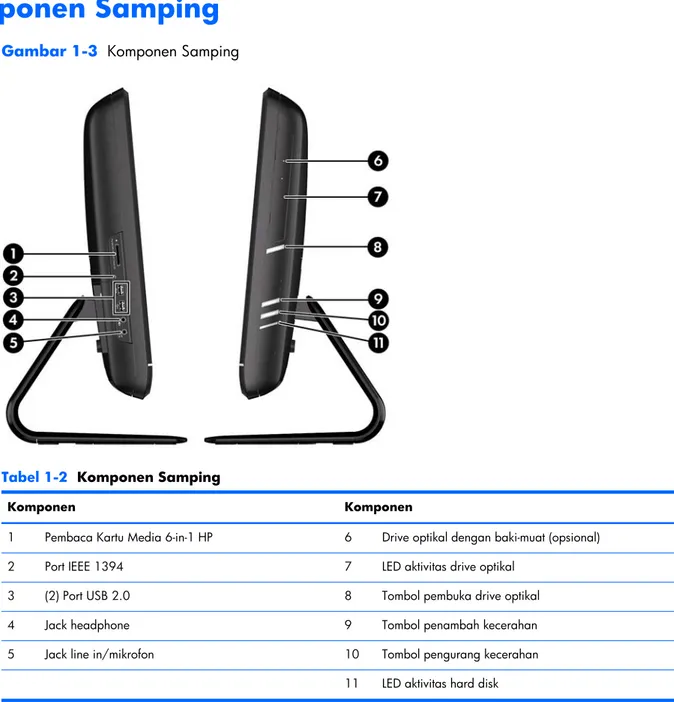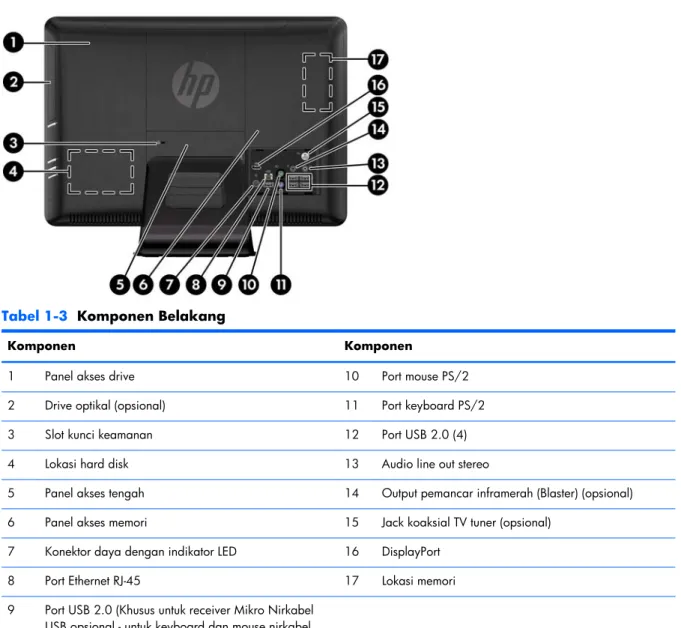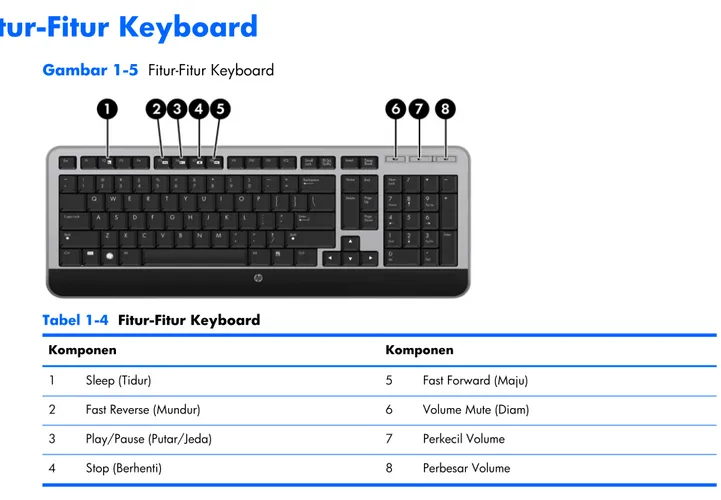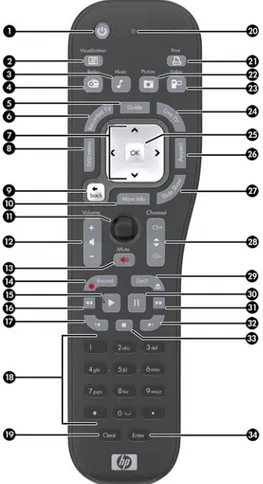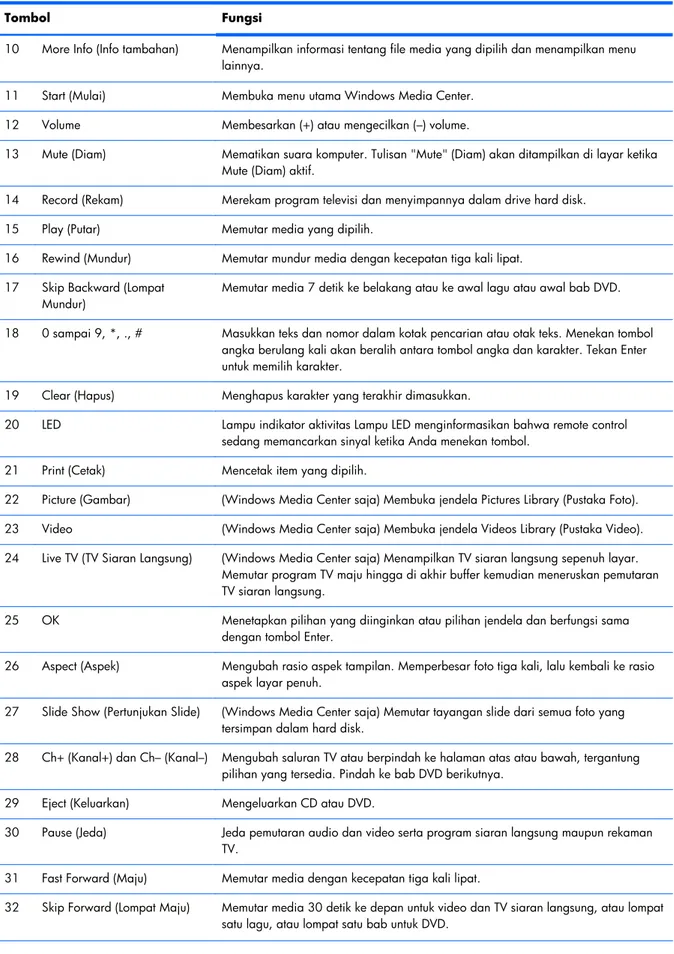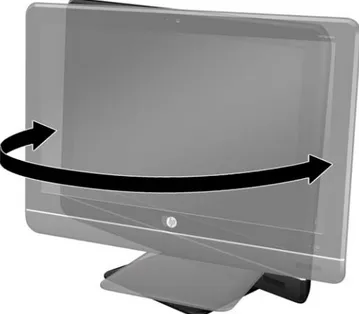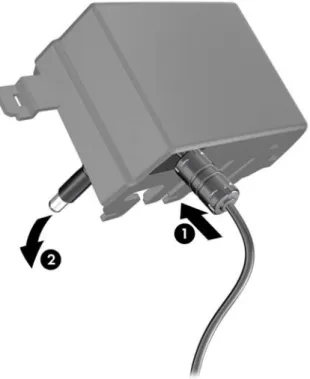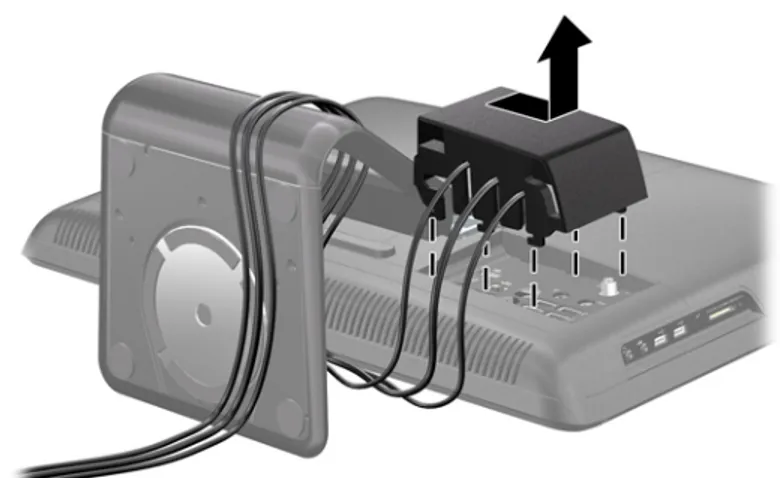Panduan Referensi Perangkat Keras
© Copyright 2010 Hewlett-Packard Development Company, L.P.Informasi yang terkandung dalam buku petunjuk ini dapat berubah tanpa pemberitahuan sebelumnya. Microsoft, Windows, dan Windows Vista adalah merek dagang atau merek dagang terdaftar dari Microsoft Corporation di Amerika Serikat dan/atau negara/kawasan lainnya.
Satu-satunya jaminan atas produk dan layanan HP tercantum dalam pernyataan jaminan yang menyertai produk dan layanan tersebut. Tidak ada bagian dari dokumen ini yang dapat dianggap sebagai jaminan tambahan. HP tidak bertanggung jawab atas kesalahan teknis maupun editorial ataupun kekurangan yang tercantum dalam perjanjian ini.
Dokumen ini berisi informasi hak milik yang dilindungi oleh hak cipta. Dokumen ini tidak boleh difotokopi, diperbanyak atau diterjemahkan ke bahasa lain tanpa izin tertulis sebelumnya dari Hewlett-Packard Company.
Panduan Referensi Perangkat Keras PC Bisnis HP Compaq 6000 Pro All-in-One Edisi ke tiga (Desember 2010)
Tentang Buku Ini
Panduan ini berisi informasi dasar untuk meng-upgrade model komputer ini.
PERINGATAN! Teks yang ditampilkan dengan simbol ini menunjukkan bahwa pelanggaran atas petunjuk yang diberikan dapat mengakibatkan cedera tubuh atau kematian.
PERHATIAN: Teks yang ditampilkan dengan simbol ini menunjukkan bahwa pelanggaran atas petunjuk yang diberikan dapat mengakibatkan kerusakan perangkat atau kehilangan informasi.
CATATAN: Teks yang ditampilkan seperti ini berisi informasi tambahan yang penting.
Isi
1 Fitur Produk ... 1 Uraian ... 1 Komponen Depan ... 3 Komponen Samping ... 4 Komponen Belakang ... 5 Fitur-Fitur Keyboard ... 6Fitur-Fitur Remote Control ... 6
Mengatur Putaran dan Kemiringan ... 9
2 Upgrade Perangkat Keras ... 11
Peringatan dan Perhatian ... 11
Informasi Tambahan ... 12
Melepaskan Panel Akses Tengah ... 13
Memasang Kembali Panel Akses Tengah ... 14
Menyambungkan Daya dan Memasang Penutup Port ... 14
Melepas Penutup Port ... 16
Melepas Panel Akses Drive ... 17
Memasang Kembali Panel Akses Drive ... 18
Melepas Panel Akses Memori ... 19
Memasang Kembali Panel Akses Memori ... 20
Melepas dan Memasang Memori ... 21
Melepas dan Memasang Drive Optikal ... 24
Melepaskan Drive Optikal yang Ada ... 24
Memasang Drive Optikal ... 26
Memasang Kembali Hard Disk ... 28
Memasang Kunci Keamanan ... 34
Memasang Komputer ke Peranti Pemasangan ... 34
Menyinkronkan Mouse atau Keyboard Nirkabel Opsional ... 38
Menyambungkan Komputer ke Dekoder ... 39
Menyambungkan Adaptor Video DisplayPort Opsional ... 41
Apendiks A Pelepasan Muatan Listrik Statis ... 43
Mencegah Kerusakan Listrik Statis ... 43
Metode Pengardean ... 43
Apendiks B Panduan Pengoperasian Komputer, Pemeliharaan Rutin, dan Persiapan
Pengiriman ... 44
Panduan Pengoperasian dan Pemeliharaan Rutin Komputer ... 44
Tindakan Pencegahan untuk Drive Optik ... 45
Persiapan Pengiriman ... 45
Indeks ... 46
1 Fitur Produk
Uraian
Gambar 1-1 PC Bisnis HP Compaq 6000 Pro All-in-One
PC Bisnis HP Compaq 6000 Pro All-In One menawarkan fitur-fitur berikut ini: ● Faktor bentuk Integrated All-in-One
● Layar lebar anti silau diagonal 21,5 inci Full HD WLED (1080p)
● Pola lubang pemasangan standar VESA ukuran 100mm x 100mm untuk memasang sistem All-in-One langsung ke dinding atau lengan fleksibel
● Dudukan dapat diputar dan dimiringkan
● Prosesor Intel® Core™ 2 Duo, Pentium, atau Celeron ● Chipset Intel Q43 Express
● Sistem operasi Windows 7 Professional 32- atau 64-bit
● Integrated Intel Graphics Media Accelerator 4500 HD, atau kartu grafis terpisah NVIDIA GeForce GT230
● Sambungan Jaringan Integrated Gigabit (10/100/1000 NIC)
● Sambungan nirkabel opsional:
◦ Modul LAN nirkabel 802.11 b/g/n ◦ Bluetooth® 2.1
● TV Tuner Opsional
● Memori DDR3 SDRAM hingga 8 GB
● Hard disk hingga 1 TB, atau Solid State Drive 80 GB opsional ● Drive Optikal SuperMulti DVD LightScribe dengan baki-muat ● Pembaca Kartu Media 6-in-1
● 7 port USB
● Port IEEE 1394 Firewire®
● PS/2 port untuk mouse dan keyboard
● HD webcam dan Dua buah mikrofon opsional ● Speaker stereo premium
● Chip keamanan terpasang kompatibel dengan TPM 1.2
● Panel yang dapat dilepas di belakang chassis memungkinkan administrator dengan mudah dan efisien memperbaiki PC
● HP SkyRoom versi lengkap untuk kolaborasi visual sekelas professional dipasang pada mesin Pemrosesan gambar dan Video HP untuk audio hi-fi, video hi-def, dan berbagi aplikasi 3D berkinerja tinggi
CATATAN: SkyRoom hanya disertakan pada komputer yang menggunakan Prosesor Dual Core, memori minimal 2 GB, pilihan sistem operasi Windows, dan pilihan webcam/mic AV ● Perangkat lunak HP MediaSmart untuk foto, musik, video, DVD, webcam, dan TV tuner ● Perangkat lunak Face Recognition untuk HP ProtectTools dengan kemampuan login otomatis ● Dengan pengakuan dari ENERGY STAR® dan registrasi EPEAT® Gold, produk ini menawarkan
penghematan energi sebesar 89 persen
● BFR/CFR/PVC-free (kecuali untuk catu daya dan kabel) ● Pilihan mouse dan keyboard nirkabel atau dengan kabel
Komponen Depan
Gambar 1-2 Komponen Depan
Tabel 1-1 Komponen Depan
Komponen Komponen
1 Dua buah mikrofon (opsional) 4 Tombol Daya dan LED
2 Webcam (opsional) 5 Receiver Inframerah dan LED (model tertentu) 3 Layar lebar HD LCD diagonal 21,5 inci 16:9 dengan
LED-backlit
6 Pengeras suara berkualitas tinggi
Komponen Samping
Gambar 1-3 Komponen Samping
Tabel 1-2 Komponen Samping
Komponen Komponen
1 Pembaca Kartu Media 6-in-1 HP 6 Drive optikal dengan baki-muat (opsional) 2 Port IEEE 1394 7 LED aktivitas drive optikal
3 (2) Port USB 2.0 8 Tombol pembuka drive optikal 4 Jack headphone 9 Tombol penambah kecerahan 5 Jack line in/mikrofon 10 Tombol pengurang kecerahan
11 LED aktivitas hard disk
Komponen Belakang
Gambar 1-4 Komponen Belakang
Tabel 1-3 Komponen Belakang
Komponen Komponen
1 Panel akses drive 10 Port mouse PS/2 2 Drive optikal (opsional) 11 Port keyboard PS/2 3 Slot kunci keamanan 12 Port USB 2.0 (4) 4 Lokasi hard disk 13 Audio line out stereo
5 Panel akses tengah 14 Output pemancar inframerah (Blaster) (opsional) 6 Panel akses memori 15 Jack koaksial TV tuner (opsional)
7 Konektor daya dengan indikator LED 16 DisplayPort 8 Port Ethernet RJ-45 17 Lokasi memori 9 Port USB 2.0 (Khusus untuk receiver Mikro Nirkabel
USB opsional - untuk keyboard dan mouse nirkabel HP)
Fitur-Fitur Keyboard
Gambar 1-5 Fitur-Fitur Keyboard
Tabel 1-4 Fitur-Fitur Keyboard
Komponen Komponen
1 Sleep (Tidur) 5 Fast Forward (Maju)
2 Fast Reverse (Mundur) 6 Volume Mute (Diam) 3 Play/Pause (Putar/Jeda) 7 Perkecil Volume
4 Stop (Berhenti) 8 Perbesar Volume
Fitur-Fitur Remote Control
CATATAN: Remote control disertakan pada model tertentu saja.
Gambar 1-6 Fitur-Fitur Remote Control
Tabel 1-5 Fitur-Fitur Remote Control
Tombol Fungsi
1 On/Off (Hidup/Mati) Menidurkan komputer dengan mode Sleep (Tidur) dan membangunkannya. Tombol ini tidak mematikan komputer.
2 Visualization (Visualisasi) Menampilkan gambar visual yang disesuaikan dengan suara lagu.
3 Music (Musik) (Windows Media Center saja) Membuka jendela Music Library (Pustaka Musik) dalam Windows Media Center.
4 Radio (Windows Media Center saja) Membuka jendela FM Radio dalam Windows Media Center.
5 Guide (Panduan) (Windows Media Center saja) Membuka Panduan Program Televisi.
6 Recorded TV (Rekaman TV) (Windows Media Center saja) Membuka jendela rekaman TV yang menampilkan program TV.
7 Arrows (Panah) Menggeser kursor untuk menjelajahi dan menentukan pilihan.
8 DVD Menu (Menu DVD) Membuka jendela Play DVD (Putar DVD) dalam Windows Media Center atau membuka menu utama film DVD, jika tersedia.
9 Back (Kembali) Kembali ke jendela sebelumnya.
Tabel 1-5 Fitur-Fitur Remote Control (Lanjutan)
Tombol Fungsi
10 More Info (Info tambahan) Menampilkan informasi tentang file media yang dipilih dan menampilkan menu lainnya.
11 Start (Mulai) Membuka menu utama Windows Media Center. 12 Volume Membesarkan (+) atau mengecilkan (–) volume.
13 Mute (Diam) Mematikan suara komputer. Tulisan "Mute" (Diam) akan ditampilkan di layar ketika Mute (Diam) aktif.
14 Record (Rekam) Merekam program televisi dan menyimpannya dalam drive hard disk. 15 Play (Putar) Memutar media yang dipilih.
16 Rewind (Mundur) Memutar mundur media dengan kecepatan tiga kali lipat. 17 Skip Backward (Lompat
Mundur) Memutar media 7 detik ke belakang atau ke awal lagu atau awal bab DVD. 18 0 sampai 9, *, ., # Masukkan teks dan nomor dalam kotak pencarian atau otak teks. Menekan tombol
angka berulang kali akan beralih antara tombol angka dan karakter. Tekan Enter untuk memilih karakter.
19 Clear (Hapus) Menghapus karakter yang terakhir dimasukkan.
20 LED Lampu indikator aktivitas Lampu LED menginformasikan bahwa remote control sedang memancarkan sinyal ketika Anda menekan tombol.
21 Print (Cetak) Mencetak item yang dipilih.
22 Picture (Gambar) (Windows Media Center saja) Membuka jendela Pictures Library (Pustaka Foto). 23 Video (Windows Media Center saja) Membuka jendela Videos Library (Pustaka Video). 24 Live TV (TV Siaran Langsung) (Windows Media Center saja) Menampilkan TV siaran langsung sepenuh layar.
Memutar program TV maju hingga di akhir buffer kemudian meneruskan pemutaran TV siaran langsung.
25 OK Menetapkan pilihan yang diinginkan atau pilihan jendela dan berfungsi sama dengan tombol Enter.
26 Aspect (Aspek) Mengubah rasio aspek tampilan. Memperbesar foto tiga kali, lalu kembali ke rasio aspek layar penuh.
27 Slide Show (Pertunjukan Slide) (Windows Media Center saja) Memutar tayangan slide dari semua foto yang tersimpan dalam hard disk.
28 Ch+ (Kanal+) dan Ch– (Kanal–) Mengubah saluran TV atau berpindah ke halaman atas atau bawah, tergantung pilihan yang tersedia. Pindah ke bab DVD berikutnya.
29 Eject (Keluarkan) Mengeluarkan CD atau DVD.
30 Pause (Jeda) Jeda pemutaran audio dan video serta program siaran langsung maupun rekaman TV.
31 Fast Forward (Maju) Memutar media dengan kecepatan tiga kali lipat.
32 Skip Forward (Lompat Maju) Memutar media 30 detik ke depan untuk video dan TV siaran langsung, atau lompat satu lagu, atau lompat satu bab untuk DVD.
Tabel 1-5 Fitur-Fitur Remote Control (Lanjutan)
Tombol Fungsi
33 Stop (Berhenti) Menghentikan media yang sedang diputar.
34 Enter (Masuk) Melaksanakan tindakan, menu, atau jendela yang dipilih.
Mengatur Putaran dan Kemiringan
Miringkan komputer ke depan hingga 5 derajat atau ke belakang 30 derajat untuk mengatur posisi yang nyaman di mata.
Gambar 1-7 Mengatur Kemiringan
Komputer memiliki roda ayun di bagian bawah dudukan yang memungkinkan Anda untuk mengayun komputer ke kiri atau kanan hingga sudut pandangan yang terbaik.
Gambar 1-8 Mengatur Pengayunan
2 Upgrade Perangkat Keras
Peringatan dan Perhatian
Sebelum meng-upgrade, bacalah dengan saksama semua petunjuk, perhatian, dan peringatan yang berlaku dalam panduan ini.
PERINGATAN! Untuk mengurangi risiko cedera akibat sengatan listrik, permukaan yang panas, atau kebakaran:
Cabut kabel daya dari stopkontak di dinding dan biarkan komponen sistem internal mendingin sebelum menyentuhnya.
Jangan hubungkan konektor telekomunikasi atau telepon ke soket NIC (pengontrol antarmuka jaringan).
Jangan lepaskan konektor arde kabel daya, karena merupakan fitur penting. Pasang konektor daya pada soket arde yang mudah dijangkau setiap saat.
Demi keselamatan Anda, jangan letakkan apa pun pada kabel daya. Atur kabel agar tidak
menghalangi atau terinjak secara tidak disengaja. Jangan tarik kabel-kabel itu. Saat mencabut kabel dari stopkontak, pegang stekernya.
Untuk mengurangi risiko cedera parah, baca Panduan Keselamatan & Kenyamanan. Panduan ini menjelaskan tentang workstation, pengaturan, posisi duduk, serta kesehatan dan kebiasaan kerja yang baik untuk pengguna komputer serta menyediakan informasi penting tentang keamanan listrik dan mekanik. Panduan ini terdapat di Web http://www.hp.com/ergo.
PERINGATAN! Monitor bisa terjatuh dan mencederai diri jika tidak didudukkan dengan tepat pada lemari, rak buku, papan rak, meja, pengeras suara, peti, atau kereta angkut.
Hati-hati saat merutekan semua kabel dan kabel yang dihubungkan ke monitor agar tidak tertarik, tersangkut, atau tersandung.
PERINGATAN! Komponen dalam dapat bergerak dan beraliran listrik. Putuskan sambungan daya ke perangkat sebelum melepas panel akses.
Pasang kembali dan kencangkan panel akses sebelum menyambungkan kembali peralatan ke stopkontak.
PERHATIAN: Listrik statis dapat merusak komponen listrik komputer atau peralatan opsional. Sebelum mulai menjalankan prosedur ini, pastikan Anda telah melepaskan listrik statis dengan menyentuh sebentar benda logam yang telah diarde. Untuk informasi lebih lanjut, lihat Pelepasan Muatan Listrik Statis pada hal. 43.
Setelah komputer disambungkan ke sumber listrik AC, voltase selalu dialirkan pada panel sistem. Anda harus melepaskan kabel daya dari catu daya sebelum membuka komputer untuk mencegah kerusakan pada komponen internal.
Informasi Tambahan
Untuk informasi lebih lanjut tentang cara melepaskan dan memasang kembali komponen perangkat keras, manajemen desktop, utilitas Konfigurasi Komputer, dan cara mengatasi masalah, lihat
Maintenance and Service Guide (hanya tersedia dalam bahasa Inggris) untuk model komputer Anda di http://www.hp.com.
Melepaskan Panel Akses Tengah
Panel akses tengah yang kecil terletak di bawah dudukan. Anda harus melepas panel akses drive, panel akses memori, atau penutup port.
1. Lepaskan/buka semua perangkat keamanan yang menghalangi Anda untuk membuka komputer.
2. Lepaskan semua media yang dapat dilepas, seperti drive CD atau flash USB, dari komputer.
3. Matikan komputer dengan benar dari sistem operasi, lalu matikan semua perangkat eksternal.
4. Lepaskan kabel daya dari stopkontak listrik dan lepaskan semua perangkat eksternal.
PERHATIAN: Terlepas dari status daya aktif, selalu ada tegangan selama sistem terhubung ke stopkontak AC yang aktif. Anda harus melepaskan kabel daya untuk mencegah kerusakan pada komponen internal komputer.
5. Telungkupkan komputer dengan layar menghadap ke-bawah pada permukaan yang datar dan lembut. HP merekomendasikan Anda untuk meletakkan selimut, handuk, atau kain lembut lain untuk melindungi permukaan layar dari goresan atau kerusakan lain.
6. Masukkan obeng ke dalam slot di tepi kiri atas panel akses yang diberi tanda panah (1), longgarkan panel, lalu angkat hingga lepas dari komputer (2).
Gambar 2-1 Melepaskan Panel Akses Tengah
Memasang Kembali Panel Akses Tengah
1. Telungkupkan komputer dengan layar menghadap ke-bawah pada permukaan yang datar dan lembut. HP merekomendasikan Anda untuk meletakkan selimut, handuk, atau kain lembut lain untuk melindungi permukaan layar dari goresan atau kerusakan lain.
2. Masukkan pengait di bagian bawah panel akses ke dalam slot pada chassis lalu (1) tekan bagian atas panel ke bawah (2) sampai terkunci di tempatnya.
CATATAN: Komputer Anda mungkin terlihat berbeda dengan gambar yang ditampilkan di bawah ini.
Gambar 2-2 Memasang Kembali Panel Akses Tengah
Menyambungkan Daya dan Memasang Penutup
Port
CATATAN: Penutup port adalah perangkat pengaman opsional. Perangkat ini mencegah akses ke port belakang dan melindungi sambungan kabel ketika terkunci di tempatnya.
1. Telungkupkan komputer dengan layar menghadap ke-bawah pada permukaan yang datar dan lembut. HP merekomendasikan Anda untuk meletakkan selimut, handuk, atau kain lembut lain untuk melindungi permukaan layar dari goresan atau kerusakan lain.
2. Lepas panel akses tengah (lihat Melepaskan Panel Akses Tengah pada hal. 13).
3. Rutekan kabel catu daya melalui lubang di bagian tengah dudukan lalu masukkan ujung yang bundar dari kabel catu daya melalui lubang di sudut kiri bawah penutup port (1) kemudian rutekan ke bagian belakang port (2).
Gambar 2-3 Memasukkan Kabel Catu Daya ke Lubang Penutup Port
4. Sambungkan kabel catu daya ke konektor monitor daya di bagian belakang komputer (1), hubungkan kabel catu daya ke dua ke kotak catu daya (2).
Gambar 2-4 Menyambungkan Daya
5. Rutekan semua kabel periferal melalui lubang di bagian tengah dudukan lalu sambungkan kabel-kabel tersebut ke panel belakang I/O.
6. Sisipkan kaitan pada penutup port ke dalam slot pada panel belakang I/O lalu geser penutup port ke kiri sampai terkunci di tempatnya.
CATATAN: Pastikan semua kabel perangkat periferal dirutekan melalui slot dalam penutup port.
Gambar 2-5 Memasang Penutup Port
7. Pasang kembali panel akses tengah (lihat Memasang Kembali Panel Akses Tengah pada hal. 14) kemudian sambungkan kabel daya ke stopkontak.
8. Untuk mengunci penutup port di tempatnya dan melindungi sambungan kabel, pasang kunci keamanan opsional dalam slot pada panel akses tengah. Lihat Memasang Kunci Keamanan pada hal. 34.
Melepas Penutup Port
CATATAN: Penutup port adalah perangkat pengaman opsional. Perangkat ini mencegah akses ke port belakang dan melindungi sambungan kabel ketika terkunci di tempatnya.
1. Keluarkan/lepaskan perangkat keamanan apapun yang menghalangi Anda membuka komputer.
2. Matikan komputer lalu cabut kabel daya dari stopkontak.
3. Telungkupkan komputer dengan layar menghadap ke-bawah pada permukaan yang datar dan lembut. HP merekomendasikan Anda untuk meletakkan selimut, handuk, atau kain lembut lain untuk melindungi permukaan layar dari goresan atau kerusakan lain.
4. Lepas panel akses tengah (lihat Melepaskan Panel Akses Tengah pada hal. 13).
5. Geser penutup port ke kanan lalu angkat hingga lepas dari panel belakang I/O.
Gambar 2-6 Melepas Penutup Port
Melepas Panel Akses Drive
Ketika bagian belakang komputer menghadap ke atas, panel akses drive adalah panel besar di sebelah kiri. Anda harus melepas panel ini terlebih dahulu sebelum membuka atau memasang hard disk atau drive optikal.
1. Keluarkan/lepaskan perangkat keamanan apapun yang menghalangi Anda membuka komputer.
2. Lepaskan semua media yang dapat dilepas, seperti drive CD atau flash USB, dari komputer.
3. Matikan komputer dengan benar melalui sistem operasi, kemudian matikan perangkat eksternal apapun.
4. Lepaskan kabel daya dari stopkontak, kemudian lepaskan perangkat eksternal apapun.
PERHATIAN: Apapun status daya komputer, papan sistem akan selalu dialiri tegangan selama sistem tersambung ke stopkontak AC yang berfungsi. Anda harus melepaskan kabel daya untuk menghindari kerusakan pada komponen internal komputer.
5. Telungkupkan komputer dengan layar menghadap ke-bawah pada permukaan yang datar dan lembut. HP merekomendasikan Anda untuk meletakkan selimut, handuk, atau kain lembut lain untuk melindungi permukaan layar dari goresan atau kerusakan lain.
6. Lepas panel akses tengah (lihat Melepaskan Panel Akses Tengah pada hal. 13).
7. Geser panel akses drive ke arah luar komputer untuk melepasnya lalu angkat panel akses untuk melepasnya dari komputer.
CATATAN: Agar mudah melepasnya, pegang panel akses drive di samping bukaan di mana panel akses tengah sudah dilepas (1) ketika menggesernya hingga terlepas dari komputer (2).
Gambar 2-7 Melepas Panel Akses Drive
Memasang Kembali Panel Akses Drive
1. Telungkupkan komputer dengan layar menghadap ke-bawah pada permukaan yang datar dan lembut. HP merekomendasikan Anda untuk meletakkan selimut, handuk, atau kain lembut lain untuk melindungi permukaan layar dari goresan atau kerusakan lain.
2. Pasang panel akses di bagian belakang komputer sehingga ujung panel sedikit menggantung dari tepi komputer lalu geser panel ke arah tengah komputer.
Gambar 2-8 Memasang Kembali Panel Akses Drive
3. Pasang kembali panel akses tengah (lihat Memasang Kembali Panel Akses Tengah pada hal. 14).
Melepas Panel Akses Memori
Ketika bagian belakang komputer menghadap ke atas, panel akses memori adalah panel besar di sebelah kanan. Anda harus melepas panel ini untuk melepas atau memasang memori.
1. Keluarkan/lepaskan perangkat keamanan apapun yang menghalangi Anda membuka komputer.
2. Lepaskan semua media yang dapat dilepas, seperti drive CD atau flash USB, dari komputer.
3. Matikan komputer dengan benar melalui sistem operasi, kemudian matikan perangkat eksternal apapun.
4. Lepaskan kabel daya dari stopkontak, kemudian lepaskan perangkat eksternal apapun.
PERHATIAN: Apapun status daya komputer, papan sistem akan selalu dialiri tegangan selama sistem tersambung ke stopkontak AC yang berfungsi. Anda harus melepaskan kabel daya untuk menghindari kerusakan pada komponen internal komputer.
5. Telungkupkan komputer dengan layar menghadap ke-bawah pada permukaan yang datar dan lembut. HP merekomendasikan Anda untuk meletakkan selimut, handuk, atau kain lembut lain untuk melindungi permukaan layar dari goresan atau kerusakan lain.
6. Lepas panel akses tengah (lihat Melepaskan Panel Akses Tengah pada hal. 13).
7. Geser panel akses memori ke arah luar komputer untuk melepasnya lalu angkat panel akses untuk melepasnya dari komputer.
CATATAN: Agar mudah melepasnya, pegang panel akses drive di samping bukaan di mana panel akses tengah sudah dilepas (1) ketika menggesernya hingga terlepas dari komputer (2).
Gambar 2-9 Melepas Panel Akses Memori
Memasang Kembali Panel Akses Memori
1. Telungkupkan komputer dengan layar menghadap ke-bawah pada permukaan yang datar dan lembut. HP merekomendasikan Anda untuk meletakkan selimut, handuk, atau kain lembut lain untuk melindungi permukaan layar dari goresan atau kerusakan lain.
2. Pasang panel akses di bagian belakang komputer sehingga ujung panel sedikit menggantung dari tepi komputer lalu geser panel ke arah tengah komputer.
Gambar 2-10 Memasang Kembali Panel Akses Memori
3. Pasang kembali panel akses tengah (lihat Memasang Kembali Panel Akses Tengah pada hal. 14).
Melepas dan Memasang Memori
Komputer ini dilengkapi DDR3-SDRAM (double data rate 3 synchronous dynamic random access memory) SODIMM (small outline dual inline memory modules).
Soket memori di papan sistem dapat berisi hingga 2 SODIMM standar industri. Soket memori tersebut berisi minimal satu SODIMM yang telah terpasang. Untuk mendapatkan dukungan memori maksimum, Anda dapat mengisi system board dengan memori maksimum 8 GB.
Agar sistem dapat beroperasi dengan benar, SODIMM tersebut harus: ● memiliki 204-pin standar industri
● PC3-10600 selain ECC yang tidak di-buffer dan kompatibel dengan DDR3-1333 MHz ● DDR3-SDRAM SODIMM 1,5 volt
DDR3-SDRAM SODIMM juga harus:
● mendukung latensi CAS 9 DDR3 1333 MHz (9-9-9 timing)
● sesuai dengan spesifikasi Joint Electronic Device Engineering Council (JEDEC)
Komputer juga mendukung:
● teknologi memori non-EEC sebesar 512 Mbit, 1 Gbit, dan 2 Gbit ● SODIMM satu dan dua sisi
● SODIMM dibuat dengan perangkat x8 dan x16; SODIMM yang dibuat dengan SDRAM x4 tidak didukung
CATATAN: Sistem tidak akan beroperasi dengan benar jika Anda memasang SODIMM yang tidak didukung.
Pada papan sistem, terdapat dua soket memori yang letaknya di belakang panel akses memori. Untuk melepas atau memasang modul memori:
1. Keluarkan/lepaskan perangkat keamanan apapun yang menghalangi Anda membuka komputer.
2. Lepaskan semua media yang dapat dilepas, seperti drive CD atau flash USB, dari komputer.
3. Matikan komputer dengan benar melalui sistem operasi, kemudian matikan perangkat eksternal apapun.
4. Lepaskan kabel daya dari stopkontak, kemudian lepaskan perangkat eksternal apapun.
PERHATIAN: Anda harus melepaskan kabel daya dan menunggu selama sekitar 30 detik agar arus tidak mengalir sebelum memasang atau melepaskan modul memori. Terlepas dari status daya aktif, modul memori akan selalu dialiri tegangan selama komputer tersambung ke stopkontak AC yang berfungsi. Memasang atau melepaskan modul memori sewaktu tegangan mengalir dapat menyebabkan kerusakan permanen pada modul memori maupun papan sistem.
5. Telungkupkan komputer dengan layar menghadap ke-bawah pada permukaan yang datar dan lembut. HP merekomendasikan Anda untuk meletakkan selimut, handuk, atau kain lembut lain untuk melindungi permukaan layar dari goresan atau kerusakan lain.
6. Lepas panel akses tengah (lihat Melepaskan Panel Akses Tengah pada hal. 13).
7. Lepas panel akses memori (lihat Melepas Panel Akses Memori pada hal. 19).
8. Jika akan menambahkan SODIMM kedua, lepaskan SODIMM dari bagian atas soket atas (hitam) untuk mengakses soket bawah (putih). Tekan keluar kedua pengait di setiap sisi SODIMM (1), lalu tarik SODIMM keluar soket (2).
Gambar 2-11 Melepas Modul Memori
9. Geser SODIMM baru ke dalam soket kurang lebih pada sudut 30° (1), kemudian tekan SODIMM ke bawah (2) agar kait terkunci pada tempatnya.
Gambar 2-12 Memasang Modul Memori
CATATAN: Modul memori hanya dapat dipasang melalui satu cara. Sesuaikan takik pada modul dengan tab pada soket memori.
SODIMM harus dipasang pada soket atas (hitam).
10. Pasang kembali modul memori ke dalam soket atas (hitam) jika soket itu telah dilepas.
11. Pasang kembali panel akses memori (lihat Memasang Kembali Panel Akses Memori pada hal. 20).
12. Pasang kembali panel akses tengah (lihat Memasang Kembali Panel Akses Tengah pada hal. 14).
13. Kunci perangkat keamanan yang dikeluarkan saat panel akses tengah dilepas.
14. Sambungkan kembali kabel daya, kemudian hidupkan komputer. Komputer akan secara otomatis mengenali memori tambahan tersebut ketika dihidupkan.
Melepas dan Memasang Drive Optikal
Komputer ini menggunakan drive optikal Serial ATA (SATA) yang berukuran kecil. Drive optikal terletak di bawah panel akses drive di bagian kiri komputer (bila dilihat dari belakang). Drive ini dikunci dengan satu sekrup.
Melepaskan Drive Optikal yang Ada
1. Keluarkan/lepaskan perangkat keamanan apapun yang menghalangi Anda membuka komputer.
2. Lepaskan semua media yang dapat dilepas, seperti drive CD atau flash USB, dari komputer.
3. Matikan komputer dengan benar melalui sistem operasi, kemudian matikan perangkat eksternal apapun.
4. Lepaskan kabel daya dari stopkontak, kemudian lepaskan perangkat eksternal apapun.
PERHATIAN: Apapun status daya komputer, papan sistem akan selalu dialiri tegangan selama sistem tersambung ke stopkontak AC yang berfungsi. Anda harus melepaskan kabel daya untuk menghindari kerusakan pada komponen internal komputer.
5. Telungkupkan komputer dengan layar menghadap ke-bawah pada permukaan yang datar dan lembut. HP merekomendasikan Anda untuk meletakkan selimut, handuk, atau kain lembut lain untuk melindungi permukaan layar dari goresan atau kerusakan lain.
6. Lepas panel akses tengah (lihat Melepaskan Panel Akses Tengah pada hal. 13).
7. Lepas panel akses drive (lihat Melepas Panel Akses Drive pada hal. 17).
8. Lepas sekrup penahan di bagian samping belakang drive yang mengunci drive ke komputer.
PERHATIAN: Pegang sekrup ketika melepasnya untuk memastikan sekrup tidak terjatuh ke bagian dalam unit.
Gambar 2-13 Melepas Sekrup Penahan Drive Optikal
9. Masukkan alat ke dalam slot di belakang drive (1) lalu dorong drive hingga terlepas dari rongga, kemudian dorong drive hingga terlepas dari komputer (2).
Gambar 2-14 Melepaskan Drive Optik
10. Lepas sekrup dan braket pengaman di bagian belakang drive. Anda harus memasang braket tersebut pada drive pengganti.
Gambar 2-15 Melepas Braket Pengaman Drive Optikal
11. Untuk memasang drive baru, lihat Memasang Drive Optikal pada hal. 26.
Memasang Drive Optikal
1. Jika Anda memasang kembali drive optikal yang ada, ikuti petunjuk untuk melepasnya (lihat Melepaskan Drive Optikal yang Ada pada hal. 24). Jika Anda memasang drive optikal pada rongga yang masih kosong, ikuti langkah 1 sampai 7 dalam Melepaskan Drive Optikal yang Ada pada hal. 24 lalu lanjutkan dengan pemasangan drive tersebut.
2. Pasang braket pengaman di bagian belakang drive.
Gambar 2-16 Memasang Braket Pengaman Drive Optikal
3. Geser terus drive hingga masuk ke dalam rongga drive.
Gambar 2-17 Memasang Drive Optikal
4. Kunci drive di tempatnya dengan memasang sekrup penahan di bagian samping belakang drive.
Gambar 2-18 Memasang Sekrup Penahan Drive Optikal
5. Pasang kembali panel akses drive (lihat Memasang Kembali Panel Akses Drive pada hal. 18).
6. Pasang kembali panel akses tengah (lihat Memasang Kembali Panel Akses Tengah pada hal. 14).
7. Kunci perangkat keamanan yang dikeluarkan saat panel akses tengah dilepas.
8. Sambungkan kembali kabel daya, kemudian hidupkan komputer.
Memasang Kembali Hard Disk
Hard disk terletak di bawah panel akses drive di bagian kiri komputer (bila dilihat dari belakang). Drive dikunci dengan satu sekrup penahan dan dimasukkan dalam pelindung yang bisa dilepas.
CATATAN: Tergantung konfigurasi komputer, hard disk bisa berupa drive ukuran 2,5 inci atau 3,5 inci. Jika Anda memasang kembali hard disk, pastikan untuk ukurannya sama dengan drive yang diganti. Jika tidak, drive tersebut tidak akan masuk ke dalam rangka hard disk.
1. Keluarkan/lepaskan perangkat keamanan apapun yang menghalangi Anda membuka komputer.
2. Lepaskan semua media yang dapat dilepas, seperti drive CD atau flash USB, dari komputer.
3. Matikan komputer dengan benar melalui sistem operasi, kemudian matikan perangkat eksternal apapun.
4. Lepaskan kabel daya dari stopkontak, kemudian lepaskan perangkat eksternal apapun.
PERHATIAN: Apapun status daya komputer, papan sistem akan selalu dialiri tegangan selama sistem tersambung ke stopkontak AC yang berfungsi. Anda harus melepaskan kabel daya untuk menghindari kerusakan pada komponen internal komputer.
5. Telungkupkan komputer dengan layar menghadap ke-bawah pada permukaan yang datar dan lembut. HP merekomendasikan Anda untuk meletakkan selimut, handuk, atau kain lembut lain untuk melindungi permukaan layar dari goresan atau kerusakan lain.
6. Lepas panel akses tengah (lihat Melepaskan Panel Akses Tengah pada hal. 13).
7. Lepas panel akses drive (lihat Melepas Panel Akses Drive pada hal. 17).
8. Longgarkan sekrup penahan di samping bagian depan drive yang mengunci drive ke komputer.
Gambar 2-19 Melonggarkan Sekrup Penahan Hard Disk
9. Genggam pegangan di bagian atas rangka hard disk lalu geser ke arah tepi luar komputer, kemudian angkat rangka hingga lepas dari komputer.
Gambar 2-20 Melepaskan Rangka Hard Disk
10. Untuk melepas hard disk dari rangka hard disk, lepaskan keempat sekrup yang mengencangkan drive hard disk ke rangkanya (1), kemudian dorong keluar hard disk dari rangkanya (2).
Gambar 2-21 Melepas Hard Disk 3,5 inci dari Rangka Hard Disk
Gambar 2-22 Melepas Hard Disk 2,5 inci dari Rangka Hard Disk
11. Dorong hard disk ke dalam rangka hard disk (1) seraya memastikan bahwa semua konektor pada hard disk sejajar dengan area takik pada rangka, lalu pasang keempat sekrup yang mengencangkan drive hard disk ke rangkanya (2).
Gambar 2-23 Memasang Hard Disk 3.5 inci dalam Rangka Hard Disk
Gambar 2-24 Memasang Hard Disk 2,5 inci dalam Rangka Hard Disk
12. Dorong rangka hard disk ke dalam rongga lalu dorong kembali ke bagian tengah komputer sampai tertahan.
Gambar 2-25 Memasang Rangka Hard Disk
13. Kencangkan sekrup untuk mengunci rangka hard disk di tempatnya.
Gambar 2-26 Kencangkan Sekrup Penahan Hard Disk
14. Pasang kembali panel akses drive (lihat Memasang Kembali Panel Akses Drive pada hal. 18).
15. Pasang kembali panel akses tengah (lihat Memasang Kembali Panel Akses Tengah pada hal. 14).
16. Kunci perangkat keamanan yang dikeluarkan saat panel akses tengah dilepas.
17. Sambungkan kembali kabel daya, kemudian hidupkan komputer.
Memasang Kunci Keamanan
Kunci keamanan (dijual secara terpisah) memungkinkan Anda untuk melindungi komputer Anda dari pencurian dan pihak yang akan melakukan perubahan. Kunci keamanan adalah perangkat pengunci yang diikat oleh kabel. Ikatkan ujung kabel yang satu ke meja Anda (atau perkakas kantor lain) dan ujung lainnya ke lubang pengaman pada komputer ini. Pasang kunci keamanan dengan anak kunci yang tersedia.
Gambar 2-27 Memasang Kunci Keamanan
Memasang Komputer ke Peranti Pemasangan
Anda dapat melepas komputer dari dudukan dan ditempelkan pada dinding, lengan monitor, atau peranti pemasangan lain.
PERHATIAN: Komputer ini mendukung lubang pemasangan 100 mm standar industri VESA. Untuk memasang solusi pemasangan produksi pihak ketiga pada komputer, dibutuhkan empat sekrup 4 mm; 0,7 pitch; dan sekrup panjang 10 mm. Sekrup yang lebih panjang tidak boleh digunakan karena dapat merusak komputer. Adalah penting untuk memastikan bahwa produsen alat pemasangan sudah sesuai dengan standar VESA dan diukur untuk mendukung beban komputer.
CATATAN: Perangkat ini dirancang untuk didukung dengan braket pemasangan di dinding dari UL atau CSA Listed.
1. Keluarkan/lepaskan perangkat keamanan apapun yang menghalangi Anda membuka komputer.
2. Lepaskan semua media yang dapat dilepas, seperti drive CD atau flash USB, dari komputer.
3. Matikan komputer dengan benar melalui sistem operasi, kemudian matikan perangkat eksternal apapun.
4. Lepaskan kabel daya dari stopkontak, kemudian lepaskan perangkat eksternal apapun.
PERHATIAN: Apapun status daya komputer, papan sistem akan selalu dialiri tegangan selama sistem tersambung ke stopkontak AC yang berfungsi. Anda harus melepaskan kabel daya untuk menghindari kerusakan pada komponen internal komputer.
5. Telungkupkan komputer dengan layar menghadap ke-bawah pada permukaan yang datar dan lembut. HP merekomendasikan Anda untuk meletakkan selimut, handuk, atau kain lembut lain untuk melindungi permukaan layar dari goresan atau kerusakan lain.
6. Lepas panel akses tengah (lihat Melepaskan Panel Akses Tengah pada hal. 13).
7. Lepaskan penutup port (lihat Melepas Penutup Port pada hal. 16).
8. Putuskan sambungan semua dari komputer.
9. Dengan urutan yang tertera pada braket dudukan, lepaskan keempat sekrup yang mengunci dudukan ke komputer.
Gambar 2-28 Melepas Sekrup Dudukan
10. Geser dudukan ke arah logo sekitar 2,5 cm (1), miringkan dasar dudukan ke arah atas, lalu geser kembali (menjauh dari logo) (2) untuk mengangkatnya hingga lepas dari komputer.
Gambar 2-29 Melepas Dudukan
11. Lepas penutup lubang VESA dari panel akses tengah dan dua penutup lubang VESA dari panel belakang, di bawah daerah akses tengah.
Gambar 2-30 Melepas Penutup VESA
12. Pasang kembali panel akses tengah. Masukkan pengait di bagian bawah panel akses ke dalam slot pada chassis lalu tekan bagian atas panel ke bawah sampai terkunci di tempatnya.
Gambar 2-31 Memasang Kembali Panel Akses Tengah
13. Untuk memasang komputer ke lengan monitor, pasang 4 sekrup 10 mm melalui lubang pelat lengan monitor dan lubang pemasangan VESA pada komputer.
CATATAN: HP dilengkapi lengan monitor opsional, yang khusus dirancang untuk produk ini. Untuk memasang komputer pada peranti pemasangan lain, ikuti petunjuk yang disertakan dengan peranti pemasangan tersebut guna memastikan pemasangan yang aman.
Gambar 2-32 Memasang Komputer
14. Sambungkan kembali kabel, kemudian hidupkan komputer.
Menyinkronkan Mouse atau Keyboard Nirkabel
Opsional
Mouse dan keyboard nirkabel mudah untuk dipasang. Lepaskan tab baterai pada keyboard dan mouse. Pastikan juga tombol Power (Daya) di bagian bawah mouse berada dalam posisi On/Aktif (keyboard tidak mempunyai tombol Daya). Kemudian, hidupkan komputer. Jika Anda mengalami kesulitan dalam menggunakan keyboard dan mouse, sinkronkan kedua perangkat ini sebagai mana keterangan di bawah ini.
CATATAN: Agar baterai mouse lebih awet dan performanya lebih baik, jangan gunakan mouse pada permukaan yang gelap atau mengkilap, dan matikan daya mouse saat tidak digunakan. Keyboard dan mouse nirkabel telah disinkronkan dengan komputer Anda. Keyboard dan mouse akan dapat langsung bekerja setelah tab baterai ditarik untuk mengaktifkan baterai yang terpasang, kemudian aktifkan mouse.
Jika mouse dan keyboard nirkabel tidak berfungsi, Anda mungkin harus menyinkronkannya secara manual. Untuk menyinkronkan kedua perangkat ini:
1. Pastikan mouse dan keyboard ditaruh dekat komputer, dalam jarak 30 cm dan jauh dari gangguan perangkat lain.
2. Hidupkan komputer.
3. Sambungkan receiver nirkabel ke port USB pada komputer. HP menganjurkan Anda untuk menyambungkan port USB yang letaknya di antara konektor daya dan konektor keyboard PS/2 di panel I/O belakang.
Gambar 2-33 Memasang Receiver Nirkabel
4. Pastikan tombol Power (Daya) di bagian bawah mouse berada dalam posisi On (Hidup).
5. Tekan tombol Connect (Sambung) di bagian bawah mouse (2) selama lima detik. Lampu LED aktivitas dari receiver nirkabel akan menyala ketika perintah sinkronisasi diterima dan menonaktifkannya setelah sinkronisasi selesai dilakukan.
6. Tekan tombol Connect (Sambung) di bagian bawah keyboard (3) selama lima detik. Lampu LED aktivitas dari receiver nirkabel akan menyala ketika perintah sinkronisasi diterima dan
menonaktifkannya setelah sinkronisasi selesai dilakukan.
Gambar 2-34 Menyinkronkan Mouse dan Keyboard Nirkabel
CATATAN: Jika prosedur ini tidak berhasil, lepaskan lalu pasang kembali receiver keyboard dan mouse nirkabel pada bagian belakang komputer kemudian sinkronkan kembali keyboard dan mouse tersebut.
Menyambungkan Komputer ke Dekoder
CATATAN: TV tuner disertakan pada model tertentu saja.
1. Matikan daya komputer dan dekoder.
2. Sambungkan kabel koaksial dari TV tuner (1) ke dekoder (2).
3. Untuk menggunakan remote control dengan benar, sambungkan kabel pemancar inframerah (blaster) ke konektor IR Out connector pada komputer (3), lepaskan kertas yang melekat pada bagian ujung kabel pemancar inframerah (4), lalu tekan ujung kabel ke lubang sensor inframerah jarak jauh (receiver) inframerah pada dekoder (5).
CATATAN: Kabel pemancar inframerah adalah perangkat pendeteksi remote control yang menyambungkan ke komputer dan mencakup sensor jarak jauh pada dekoder. Bila Anda memilih saluran TV, remote control akan dapat bekerja dengan dekoder Anda.
Gambar 2-35 Menyambungkan Komputer ke Dekoder
4. Hidupkan daya komputer dan dekoder.
5. Ketika Anda menggunakan remote control, arahkan ke bagian depan komputer, bukan ke dekoder.
Gambar 2-36 Menggunakan Remote Control
Menyambungkan Adaptor Video DisplayPort
Opsional
Jika Anda menambahkan layar kedua yang dilengkapi DisplayPort, maka adaptor video DisplayPort tidak diperlukan. Jika Anda menambahkan layar kedua yang tidak dilengkapi DisplayPort, Anda bisa membeli adaptor video DisplayPort dari HP untuk pemasangannya.
Adaptor video DisplayPort memungkinkan Anda untuk menyambungkan layar kedua, misalnya monitor atau TV, ke komputer.
CATATAN: Kabel dan adaptor DisplayPort dapat Anda beli sendiri. HP menyediakan adaptor DisplayPort ke VGA, adaptor DisplayPort ke DVI, dan adaptor DisplayPort ke HDMI.
1. Matikan daya komputer dan layar kedua yang tersambung ke komputer tersebut.
2. Sambungkan adaptor ke konektor DisplayPort pada panel belakang I/O (1).
3. Sambungkan kabel (VGA, DVI. atau HDMI, tergantung yang Anda gunakan) dari adaptor (2) ke layar kedua (3).
4. Hidupkan daya komputer dan layar kedua.
CATATAN: Gunakan perangkat lunak kartu grafis atau Display Settings (Setelan Tampilan) Windows untuk menjadikan layar kedua sebagai duplikat tampilan dari monitor utama atau sebagai perpanjangan dari monitor utama.
A Pelepasan Muatan Listrik Statis
Pelepasan muatan listrik statis dari jari atau konduktor lain dapat merusak papan sistem atau perangkat sensitif statis lainnya. Jenis kerusakan ini dapat mengurangi perkiraan masa pakai perangkat.Mencegah Kerusakan Listrik Statis
Untuk mencegah kerusakan listrik statis, lakukan tindakan pencegahan berikut:
● Hindari menyentuhnya dengan mengangkut dan menyimpan produk dalam wadah anti-statis. ● Simpan komponen yang sensitif statis dalam wadahnya hingga tiba di workstation bebas statis. ● Letakkan komponen di permukaan yang diarde sebelum mengeluarkan dari kemasannya. ● Hindari menyentuh, pin, kabel, atau untai listrik.
● Selalu terapkan arde yang baik sewaktu menyentuh komponen atau rakitan yang peka-statis.
Metode Pengardean
Ada beberapa metode pengardean. Gunakan salah satu atau beberapa metode berikut ini bila menangani atau memasang komponen peka-elektrostatis:
● Gunakan tali pergelangan yang dihubungkan oleh kabel yang diarde ke workstation atau rangka komputer yang diarde. Tali pergelangan adalah kabel fleksibel dengan tahanan minimal 1 megohm +/- 10 persen pada kabel arde. Untuk menyediakan arde yang baik, kenakan tali pergelangan yang menempel pada kulit Anda.
● Gunakan tali tumit, tali jari kaki, atau tali sepatu boot di workstation berdiri. Kenakan tali pergelangan pada kedua telapak kaki bila berdiri pada lantai konduktif atau alas lantai yang menyerap listrik statis.
● Gunakan alat bantu servis lapangan yang menghantarkan listrik.
● Gunakan kit servis lapangan dengan alas kerja yang menyerap listrik statis.
Jika Anda tidak memiliki peralatan yang disarankan untuk penerapan arde yang baik, hubungi agen, penyalur, atau pusat servis HP resmi.
CATATAN: Untuk informasi lebih lanjut tentang listrik statis, hubungi agen, penyalur, atau pusat servis HP resmi.
B Panduan Pengoperasian Komputer,
Pemeliharaan Rutin, dan Persiapan
Pengiriman
Panduan Pengoperasian dan Pemeliharaan Rutin
Komputer
Untuk melakukan pemasangan serta pemeliharaan komputer dengan benar, ikuti panduan berikut: ● Jauhkan komputer dari kelembaban ekstrim, sinar matahari langsung, serta suhu panas dan
dingin yang ekstrim.
● Letakkan komputer pada permukaan yang rata dan stabil. Pastikan terdapat jarak 10,2 cm pada semua sisi komputer yang berventilasi agar tersedia aliran udara yang diperlukan.
● Jangan halangi aliran udara ke komputer dengan menghambat ventilasi atau lubang udara. ● Jangan pernah operasikan komputer dengan panel samping terbuka.
● Jangan letakkan komputer saling berdekatan dengan komputer lain agar tidak kepanasa akibat udara panas berputar terus.
● Jika komputer dioperasikan di dalam tempat tertutup, harus tersedia lubang ventilasi masuk dan keluar di tempat tertutup tersebut, dan panduan pengoperasian di atas tetap berlaku.
● Jauhkan cairan dari komputer dan keyboard.
● Jangan tutup slot ventilasi dengan jenis benda apapun.
● Instal atau aktifkan fungsi manajemen daya pada sistem operasi atau perangkat lunak lain termasuk mode tidur.
● Ketika dibersihkan, matikan komputer lalu cabut kabel daya sebelum melakukan salah satu pekerjaan berikut:
◦ Seka bagian luar komputer dengan kain lembut, yang sedikit dibasahi. Penggunaan produk pembersih dapat mengubah warna atau merusak lapisan permukaan.
◦ Jangan gunakan cairan pembersih yang mengandung zat berbahan dasar minyak tanah, seperti thinner, maupun zat yang mudah menguap untuk membersihkan layar atau kabinet. Zat kimia tersebut dapat merusak komputer.
◦ Seka layar dengan kain antistatik yang kering, lembut, dan bersih. Untuk keadaan yang sulit dibersihkan, gunakan campuran 50/50 air dan alkohol isopropil. Semprotkan pembersih pada kain lalu gunakan kain yang lembap untuk mengusap perlahan permukaan layar. Jangan semprotkan atau tuangkan cairan pembersih langsung ke permukaan layar. Cairan tersebut dapat menyerap ke bagian belakang sehingga merusak komponen elektroniknya. ◦ Sesekali bersihkan ventilasi udara di semua sisi komputer yang dilengkapi ventilasi. Kotoran,
debu, dan benda asing lainnya dapat menutup ventilasi dan menghambat aliran udara.
Tindakan Pencegahan untuk Drive Optik
Pastikan Anda mematuhi panduan berikut sewaktu mengoperasikan atau membersihkan drive optik. ● Jangan pindahkan drive saat pengoperasian berlangsung. Tindakan ini dapat menyebabkan
gangguan fungsi saat proses membaca berlangsung.
● Hindarkan drive dari perubahan suhu yang mendadak, karena dapat mengakibatkan
pengembunan di bagian dalam unit. Jika suhu berubah secara mendadak sewaktu drive aktif, tunggu minimal selama 1 jam sebelum mematikan daya. Jika Anda langsung mengoperasikan unit, unit tersebut dapat mengalami gangguan fungsi sewaktu membaca.
● Jangan letakkan drive di tempat yang memiliki kelembaban tinggi, suhu yang ekstrem, getaran mekanis, atau sinar matahari langsung.
PERHATIAN: Jika benda atau cairan apapun masuk ke dalam drive, segera lepaskan konektor komputer, kemudian bawa ke penyedia layanan resmi HP untuk diperiksa.
Persiapan Pengiriman
Ikuti petunjuk ini bila mempersiapkan komputer untuk dikirim:
1. Buat cadangan file hard drive pada drive disk PD, kartrid pita, CD, atau flash USB. Pastikan media cadangan tidak terkena gelombang listrik atau magnetik sewaktu disimpan atau dibawa.
CATATAN: Hard drive akan terkunci secara otomatis bila daya sistem dimatikan.
2. Keluarkan dan simpan semua media yang dapat dilepas.
3. Matikan komputer dan perangkat eksternal.
4. Lepaskan kabel daya dari stopkontak, lalu dari komputer.
5. Lepaskan komponen sistem dan perangkat eksternal dari catu daya, lalu dari komputer.
CATATAN: Pastikan semua papan terpasang dengan benar dan terkunci pada slot papan sebelum mengirimkan komputer.
6. Masukkan komponen sistem dan perangkat eksternal di kotak kemasan aslinya atau kemasan yang serupa. Isi dengan bahan pengiriman secukupnya agar terlindungi.
Indeks
A
Adaptor video DisplayPort menyambungkan 41 D drive optikal melepaskan 24 memasang 26 pencegahan 45 dudukan melepaskan 34 F fitur ikhtisar 1 keyboard 6 remote control 6 H hard disk memasang kembali 28 I informasi tambahan 12 K keyboard fitur 6 menyinkronkan nirkabel 38 komponen belakang 5 depan 3 samping 4 komponen belakang 5 komponen depan 3 komponen samping 4 L
lokasi kunci keamanan 34 Lubang pemasangan VESA 34
M
melepaskan
drive optikal 24 dudukan 34
panel akses drive 17 panel akses memori 19 panel akses tengah 13 penutup port 16 memasang drive optikal 26 hard disk 28 kunci keamanan 34 memori 21 penutup port 14 memasang ke komputer 34 memori melepaskan 21 memasang 21 spesifikasi 21 mengatur putaran 9 menyambungkan daya 14 menyinkronkan mouse dan
keyboard nirkabel 38 mouse
menyinkronkan nirkabel 38 muatan listrik statis, mencegah
kerusakan 43 P panduan pemasangan 11 panduan pengoperasian komputer 44 panduan ventilasi 44 panel akses drive
melepaskan 17 memasang kembali 18 panel akses memori
melepaskan 19 memasang kembali 20 panel akses tengah
melepaskan 13 memasang kembali 14 pemancar inframerah menyambungkan 39 pengaturan kemiringan 9 penutup port melepaskan 16 memasang 14 peringatan 11 persiapan pengiriman 45 R remote control fitur 6 S spesifikasi memori 21 T TV tuner menyambungkan 39 46 Indeks IDWW